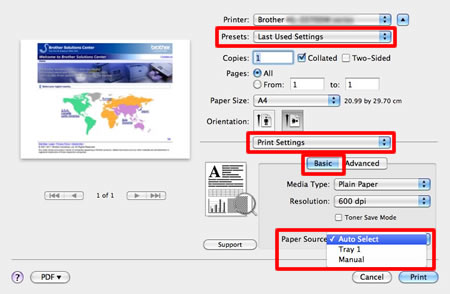MFC-7860DW
Preguntas frecuentes y Solución de problemas |
Alimentación Manual
El mensaje Alimentación Manual aparece si no hay papel en la ranura de alimentación manual al seleccionarla como la fuente predeterminada del papel en el controlador de la impresora.
Revise la solución que aplique según su caso:
- Si desea imprimir desde la ranura de alimentación manual, proceda al CASO A: Imprimir desde la ranura de alimentación manual.
- Si no desea imprimir desde la ranura de alimentación manual, proceda al CASO B: Imprimir desde la bandeja de papel (Bandeja 1).
CASO A: Imprimir desde la ranura de alimentación manual.
-
Levante la solapa de soporte para prevenir que el papel se deslice de la bandeja de salida con el lado impreso hacia abajo o quite cada página tan pronto como salga de la máquina.
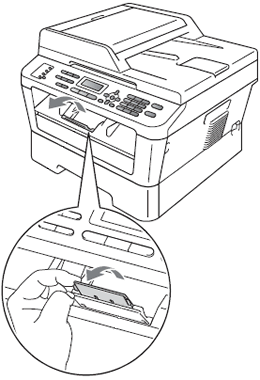
-
Abra la cubierta de la ranura de alimentación manual.

-
Utilizando ambas manos, deslice las guías de alimentación manual del papel según el ancho del papel que va a utilizar.

-
Utilizando ambas manos, coloque una hoja de papel en la ranura de alimentación manual hasta que el borde delantero toque el rodillo alimentador del papel.
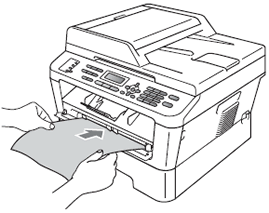
-
Una vez que la máquina ha agarrado el papel, déjelo ir. El lado por imprimir debe estar hacia arriba. La máquina mantendrá el papel en su sitio hasta que los datos de impresión sean enviados a la máquina.

Favor de tomar en cuenta las siguientes consideraciones antes de enviar los datos de impresión a su máquina:
Para imprimir en etiquetas:
Abra la cubierta trasera (bandeja de salida con el lado impreso hacia arriba).
Para imprimir en sobres:
Abra la cubierta trasera (bandeja de salida con el lado impreso hacia arriba) y hale hacia abajo las dos palancas verdes dentro de la cubierta trasera.
> Haga clic aquí para los detalles. -
El documento será impreso. Si el mensaje de error continúa, proceda al PASO 7.
-
El tamaño del papel que coloque en la ranura de alimentación manual puede ser diferente del tamaño seleccionado en el controlador de la impresora. Verifique el tamaño del papel.
Si desea imprimir en etiquetas o en sobres desde la ranura de alimentación manual, haga clic aquí para ver detalles sobre cómo imprimir etiquetas y sobres.
Asegúrese de utilizar papel que cumpla con las especificaciones de papel recomendadas por Brother.
> Haga clic aquí para ver los detalles acerca del papel recomendado.
> Haga clic aquí para ver los detalles de los tipos de papel que puede utilizar. -
Instale el mismo tamaño de papel que seleccionó en la configuración del controlador actual. El documento será impreso. Si desea cambiar la fuente del papel, proceda al PASO 2 en el CASO B.
CASO B: Imprimir desde la bandeja de papel (Bandeja 1).
- Presione Cancelar trabajo ("Job Cancel") en el panel de control de su máquina Brother para eliminar el trabajo de impresión.
-
Asegúrese de que el papel no esté colocado en la ranura de alimentación manual.
Si el papel se coloca en la ranura de alimentación manual, el documento será impreso desde la ranura de alimentación manual a pesar de que haya seleccionado otra fuente de papel en el controlador de la impresora.
-
Elija una de las siguientes opciones:
- Si desea cambiar temporalmente la bandeja, solo para la próxima impresión, proceda a la OPCIÓN 1.
- Si desea cambiar la fuente del papel predeterminada (bandeja), para todos los trabajos de impresión, proceda a la OPCIÓN 2.
OPCIÓN 1: Cambiar temporalmente la configuración de la bandeja, solo para la próxima impresión:
Para usuarios de Windows o Para usuarios de Macintosh
Para usuarios de Windows:
NOTA: Los pasos y pantallas pueden variar dependiendo del sistema operativo siendo utilizado.
-
Seleccione el menú Imprimir desde la aplicación que está utilizando.
(Los pasos para seleccionar el menú Imprimir varían según la aplicación que esté utilizando.) - Haga clic en Propiedades.
-
Haga clic en la pestaña Básicas y seleccione Bandeja 1 desde la lista desplegable bajo Fuente de papel.
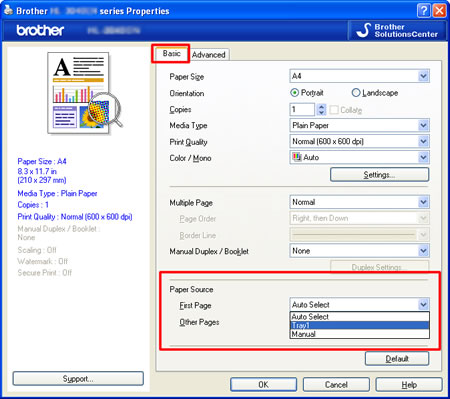
- Haga clic en OK para enviar los datos de impresión a la máquina.
Para usuarios de Macintosh:
NOTA: Los pasos y pantallas pueden variar dependiendo del sistema operativo siendo utilizado.
- Seleccione Imprimir desde el menú Archivo y abra el diálogo de Impresión.
- Bajo Preconfiguraciones, seleccione Configuración Estándar o Predeterminada.
- Seleccione Configuraciones de impresión en el menú desplegable de opciones de impresión.
-
Haga clic en Básicas y seleccione Bandeja 1 bajo Fuente de papel. Haga clic en Imprimir.
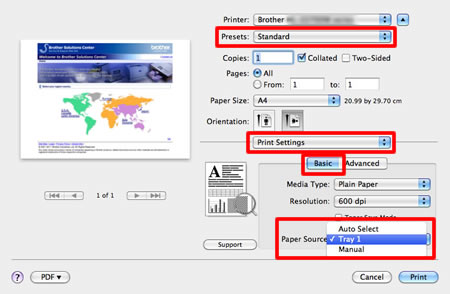
OPCIÓN 2: Cambiar la bandeja predeterminada para cada impresión:
Para usuarios de Windows o Para usuarios de Macintosh
Para usuarios de Windows:
NOTA: Los pasos y pantallas pueden variar dependiendo del sistema operativo siendo utilizado.
-
Abra Preferencias de impresión.
> Haga clic aquí para ver los detalles sobre cómo abrir la Preferencias de impresión. -
Haga clic en la pestaña Básicas y elija Selección automática o Bandeja 1 desde la lista desplegable bajo Fuente de papel. La configuración Selección Automática halará automáticamente el papel desde cualquier fuente de papel (bandeja o ranura de alimentación manual) con un tamaño de papel definido que coincida con su documento. Si desea utilizar la Bandeja 1 como la fuente de papel predeterminada, seleccione Bandeja 1.
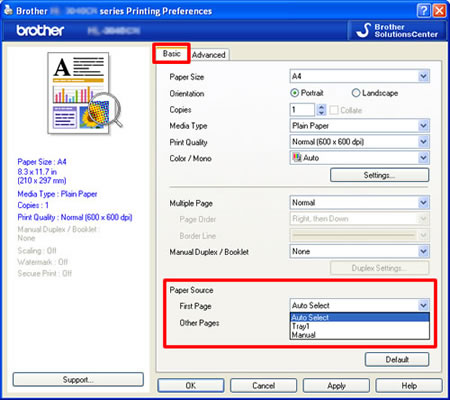
- Haga clic en Aplicar para guardar sus cambios. Luego, haga clic en OK.
Para usuarios de Macintosh:
NOTA: Los pasos y ventanas pueden variar dependiendo del sistema operativo siendo utilizado.
- Seleccione Imprimir desde el menú Archivo y abra el diálogo de Impresión.
- Bajo Preconfiguraciones, seleccione Configuraciones usadas de último.
- Seleccione Configuraciones de impresión en el menú desplegable de opciones de impresión.
-
Haga clic en Básicas y elija Selección automática o Bandeja 1 bajo Fuente de papel. Haga clic en Imprimir.
La configuración Selección Automática halará automáticamente el papel desde cualquier fuente de papel (bandeja o ranura de alimentación manual) con un tamaño de papel definido que coincida con su documento. Si desea utilizar la Bandeja 1 como la fuente de papel predeterminada, seleccione Bandeja 1.